![[РЕШЕНО] Как исправить ошибки Runtime Broker (RuntimeBroker.exe) [РЕШЕНО] Как исправить ошибки Runtime Broker (RuntimeBroker.exe)](/resources1/images2/image-6738-0408150610335.png)
Если вы видели процесс Runtime Broker в окне диспетчера задач или столкнулись с ошибками Runtime Broker в Windows 10, то вы попали по адресу. Эта статья содержит полную информацию о том, что такое Runtime Broker, почему он работает и как исправить ошибки RuntimeBroker.exe в Windows 10.
Итак, не теряя времени, давайте откопаем информацию о Runtime Broker или RuntimeBroker.exe.
Что такое Runtime Broker?
Runtime Broker — это процесс Windows, который управляет разрешениями приложений в системе. Этот основной процесс Microsoft дебютировал в Windows 8 и доступен также в Windows 10. Он используется для определения того, правильно ли приложения Магазина Windows управляют всеми своими разрешениями, такими как возможность доступа к местоположению или микрофону.
И именно по этой причине он все время работает в фоновом режиме и обычно использует очень мало памяти и имеет очень низкую загрузку ЦП. Ну, простыми словами можно сказать, что это посредник, цепляющий универсальные приложения с настроенными вами настройками доверия и конфиденциальности.
Почему это вызывает высокую загрузку ЦП?
Что ж, как сказано выше, когда Runtime Broker не используется, он использует очень мало памяти, около 20-40 МБ, и 0% вашего ЦП. Но, после запуска приложения, вы можете увидеть, что оно начинает потреблять память 500-700 МБ, и сказывается необычная загрузка процессора.
Запуск дополнительных универсальных приложений не приведет к потреблению дополнительной памяти, а закрытие всех из них снизит использование памяти до диапазона 20-40 МБ.
Однако в некоторых случаях процесс Runtime Broker потребляет более 30 % ресурсов ЦП и 1 ГБ ОЗУ или увеличивает использование ЦП, даже если универсальные приложения не запущены. С этой проблемой недавно столкнулись пользователи, которые недавно обновились до Windows 10.
Несмотря на это, также существует вероятность того, что из-за неисправного приложения Runtime Broker использует больше ресурсов. И в этом случае вам нужно ограничить использование приложения, которое вызывает проблему.
Могу ли я отключить Runtime Broker?
Ну, нет , это нельзя отключить. Runtime Broker необходим для защиты безопасности и конфиденциальности при запуске универсальных приложений. И именно поэтому причин для его отключения не так много.
Однако вы можете убить процесс из диспетчера задач, когда он плохо себя ведет. И через некоторое время он снова запускается автоматически, но до тех пор может случиться так, что универсальные приложения столкнутся с проблемами при доступе к настройкам доверия и могут вообще не запускаться.
Является ли Runtime Broker вирусом?
Нет, Runtime Broker — это не вирус, это официальный компонент Windows. Но есть вероятность, что вирус подменил процесс своим исполняемым файлом.
Что ж, это очень редко, и до сих пор нет сообщений о том, что его видели. Более того, если вы хотите быть уверенным, просто проверьте расположение файла процесса. Для этого перейдите в Диспетчер задач > щелкните правой кнопкой мыши Runtime Broker > выберите параметр « Открыть местоположение файла ».
Если файл хранится в папке Windows\System32 , то очевидно, что вы не сталкиваетесь с вирусной инфекцией.
Итак, это общая информация о процессе Runtime Broker, которую многие из нас хотят знать. Несмотря на это, многие пользователи также сообщают о различных ошибках и проблемах Runtime Broker в Windows 10.
Получите SpyHunter, чтобы очистить ваш ПК/ноутбук от вирусов
Список ошибок Runtime Broker в Windows 10:
Обычно Runtime Broker вызывает высокую загрузку ЦП, и в результате Runtime Broker может отрицательно повлиять на производительность системы, и пользователи сообщают о различных проблемах.
Здесь ознакомьтесь с распространенными ошибками и способами их исправления:
- Высокая загрузка ЦП Runtime Broker в Windows 10
- Несколько экземпляров Runtime Broker
- Runtime Broker продолжает работать
- Ошибка брокера среды выполнения: группа или ресурс находятся в неправильном состоянии.
- Система отключения Runtimebroker.exe
- Ошибка приложения брокера времени выполнения
Как исправить ошибки Runtime Broker в Windows 10
Следуйте различным способам исправления различных ошибок Runtimebroker.exe в Windows 10.
Проблема 1: Высокая загрузка ЦП, диска, памяти, ОЗУ Runtime Broker в Windows 10
Если вы столкнулись с высокой загрузкой процессора Runtime Broker или высокой загрузкой памяти Runtime Broker, следуйте приведенным ниже исправлениям. Такое странное использование ЦП может повлиять на производительность процессора, а также сократить срок его службы.
Исправление 1: проверьте свой антивирус
Антивирусное программное обеспечение может вызвать высокую загрузку ЦП Runtime Broker и другие проблемы. Итак, для устранения проблемы рекомендуется отключить определенные функции антивируса и проверить, работает ли он у вас.
Но если это не сработает для вас, рекомендуется отключить антивирус или удалить его. И если вам помогает отключение или удаление антивирусной программы, то стоит перейти на другие антивирусные программы.
Исправление 2: остановить процесс Runtime Broker
Что ж, иногда простое уничтожение процесса Runtime Broker из диспетчера задач поможет вам решить проблему с высоким использованием памяти Runtime Broker.
Вы можете отключить его просто из диспетчера задач, я уже обсуждал это выше, вы можете проверить шаги оттуда.
Что ж, это не постоянное решение, но его стоит попробовать, если вы сталкиваетесь с высокой нагрузкой на ЦП, слишком большим объемом оперативной памяти, высоким использованием памяти с помощью RuntimeBroker.exe.
Исправление 3: изменить реестр
Если приведенные выше исправления не помогут вам решить проблему с высоким использованием диска Runtime Broker , вам поможет внесение нескольких изменений в реестр.
Это легко сделать, но не забудьте сделать это внимательно:
- Нажмите клавишу Windows + R > введите regedit> Enter
![[РЕШЕНО] Как исправить ошибки Runtime Broker (RuntimeBroker.exe) [РЕШЕНО] Как исправить ошибки Runtime Broker (RuntimeBroker.exe)](/resources1/images2/image-8637-0408150610669.png)
- Затем перейдите в HKEY_LOCAL_MACHINESYSTEMCurrentControlSetServicesTimeBroker.
- И измените Start=dword:00000003 на dword:00000004 .
![[РЕШЕНО] Как исправить ошибки Runtime Broker (RuntimeBroker.exe) [РЕШЕНО] Как исправить ошибки Runtime Broker (RuntimeBroker.exe)](/resources1/images2/image-1945-0408150610954.jpg)
- Это влияет на части напоминания Cortana, но может помочь вам решить проблему с высокой загрузкой ЦП.
Исправление 4. Отключите параметр «Получать советы, рекомендации и предложения при использовании Windows».
Обнаружено, что отключение подсказок Windows работает немедленно, чтобы исправить проблемы Runtime Broker, такие как высокая загрузка ЦП и ОЗУ или высокая загрузка диска.
Для этого выполните следующие действия:
- Нажмите клавишу Windows + I , чтобы открыть приложение «Настройки» .
- Когда откроется приложение «Настройки »> перейдите в раздел « Система».
![[РЕШЕНО] Как исправить ошибки Runtime Broker (RuntimeBroker.exe) [РЕШЕНО] Как исправить ошибки Runtime Broker (RuntimeBroker.exe)](/resources1/images2/image-3845-0408150611295.jpg)
- Выберите « Уведомления и действия » и на правой панели найдите и отключите «Получать советы, рекомендации и предложения при использовании Windows» .
![[РЕШЕНО] Как исправить ошибки Runtime Broker (RuntimeBroker.exe) [РЕШЕНО] Как исправить ошибки Runtime Broker (RuntimeBroker.exe)](/resources1/images2/image-7051-0408150611575.png)
Я надеюсь, что это сработает для вас, чтобы исправить брокер времени выполнения, использующий так много проблем с ЦП.
Исправление 5: изменить фон экрана блокировки Windows Slideshow
По мнению некоторых пользователей, проблема с высоким использованием памяти Runtime Broker решается путем изменения фона слайд-шоу на экране блокировки.
Поэтому, если вы используете это, отключите его и переключитесь на одно изображение.
Для этого выполните следующие действия:
- Откройте приложение «Настройки » > перейдите в раздел « Персонализация» .
![[РЕШЕНО] Как исправить ошибки Runtime Broker (RuntimeBroker.exe) [РЕШЕНО] Как исправить ошибки Runtime Broker (RuntimeBroker.exe)](/resources1/images2/image-671-0408150611917.jpg)
- И на левой панели перейдите в раздел « Экран блокировки »> установите фон на «Изображение» .
![[РЕШЕНО] Как исправить ошибки Runtime Broker (RuntimeBroker.exe) [РЕШЕНО] Как исправить ошибки Runtime Broker (RuntimeBroker.exe)](/resources1/images2/image-639-0408150612220.png)
Теперь проверьте, устранены ли проблемы Runtime Broker.
Исправление 6: отключить фоновые приложения
По словам пользователей, приложения, работающие в фоновом режиме, вызывают высокую загрузку ЦП или памяти Runtime Broker . Так что в этом случае вам может помочь отключение фоновых приложений.
Для этого выполните следующие действия:
- Откройте приложение «Настройки »> перейдите в раздел «Конфиденциальность» .
![[РЕШЕНО] Как исправить ошибки Runtime Broker (RuntimeBroker.exe) [РЕШЕНО] Как исправить ошибки Runtime Broker (RuntimeBroker.exe)](/resources1/images2/image-4158-0408150612550.jpg)
- Затем перейдите к фоновым приложениям , затем на правой панели> отключите параметр «Разрешить приложениям работать в фоновом режиме».
![[РЕШЕНО] Как исправить ошибки Runtime Broker (RuntimeBroker.exe) [РЕШЕНО] Как исправить ошибки Runtime Broker (RuntimeBroker.exe)](/resources1/images2/image-7364-0408150612835.png)
- Надеюсь, что отключение этой функции решит проблемы с брокером среды выполнения.
Обратите внимание: может случиться так, что фоновые приложения будут отключены, вы пропустите некоторые уведомления от универсальных приложений.
Исправление 7: изменить дополнительные параметры обновления
Что ж, может случиться так, что настройка обновления может вызвать проблему с высоким использованием сети Runtime Broker. Поэтому здесь предлагается отключить одноранговые обновления.
Это решение сработало для некоторых наших пользователей, так как позволяет загружать обновления с других компьютеров через Интернет и локальную сеть.
Несмотря на это, если что-то еще вызывает высокую загрузку ЦП, это может решить проблему, следуйте приведенным инструкциям:
- Сначала откройте приложение «Настройки »> перейдите в раздел « Обновление и безопасность».
![[РЕШЕНО] Как исправить ошибки Runtime Broker (RuntimeBroker.exe) [РЕШЕНО] Как исправить ошибки Runtime Broker (RuntimeBroker.exe)](/resources1/images2/image-9264-0408150613170.png)
- Затем нажмите Дополнительные параметры
![[РЕШЕНО] Как исправить ошибки Runtime Broker (RuntimeBroker.exe) [РЕШЕНО] Как исправить ошибки Runtime Broker (RuntimeBroker.exe)](/resources1/images2/image-2572-0408150613458.png)
- Прокрутите вниз > нажмите «Оптимизация доставки » .
- Найдите параметр «Разрешить загрузку с других компьютеров» и отключите его.
![[РЕШЕНО] Как исправить ошибки Runtime Broker (RuntimeBroker.exe) [РЕШЕНО] Как исправить ошибки Runtime Broker (RuntimeBroker.exe)](/resources1/images2/image-6091-0408150613792.png)
Когда вы отключите эту функцию, вы не будете загружать обновления с других компьютеров, вы будете загружать их напрямую с Microsoft.
И надеюсь, что теперь вся проблема с высокой загрузкой процессора Runtime Broker, высоким использованием памяти, ОЗУ решена.
Проблема 2: Несколько экземпляров Runtime Broker
Многие пользователи задаются вопросом, почему на моем ПК появляется так много Runtime Brokers . Что ж, в Интернете нет точного решения для разрешения Runtime Broker в нескольких экземплярах. Но есть некоторые настройки, которые работают для вас, здесь узнайте, попробуйте их и посмотрите, работает ли это для вас.
# 1: Сначала убедитесь, что приложения, загруженные из Microsoft Store, объявляют все разрешения, такие как возможность доступа к вашему местоположению или микрофону.
# 2: Несмотря на это, у вас есть еще один вариант — отключить все службы из диспетчера задач. Вы можете выполнить шаги, указанные выше.
Проблема 3: Runtime Broker продолжает работать
Многие пользователи сообщают, что Runtime Broker продолжает работать на их ПК/ноутбуках с Windows. Что ж, я уже упоминал, что Random Broker — это основной процесс Microsoft, который используется для проверки того, управляют ли приложения всеми разрешениями или нет.
По этой причине он постоянно работает в фоновом режиме. Этот процесс также использует очень меньше памяти и 0% ЦП, поэтому это не вызовет никаких проблем.
Однако, если Runtime Broker вызывает высокую загрузку ЦП и памяти, рекомендуется выполнить приведенные выше исправления.
Кроме того, обнаружено, что изменение реестра работает для некоторых пользователей, вы можете выполнить действия, описанные в исправлении 3.
Проблема 4: Брокер времени выполнения, группа или ресурс находятся в неправильном состоянии
Это еще одна распространенная ошибка, связанная с Random Broker, поскольку пользователи не могут проверить обновления Windows 10 из-за ошибки RuntimeBroker.exe.
И процесс обновления зависает при проверке деталей, и появляется сообщение об ошибке:
- RuntimeBroker.exe. Группа или ресурс не находятся в правильном состоянии для выполнения запрошенной операции
Кроме того, существуют исправления, которые помогут вам исправить брокер среды выполнения, если группа или ресурс не находятся в правильном состоянии.
Следуйте приведенным решениям, чтобы исправить ошибки RuntimeBroker.exe при установке обновлений Windows:
Исправление 1. Запустите средство устранения неполадок Центра обновления Windows.
Группа или ресурс Runtime Broker — это ошибка, связанная с обновлением Windows, поэтому здесь предлагается запустить встроенное средство устранения неполадок Центра обновления Windows .
![[РЕШЕНО] Как исправить ошибки Runtime Broker (RuntimeBroker.exe) [РЕШЕНО] Как исправить ошибки Runtime Broker (RuntimeBroker.exe)](/resources1/images2/image-780-0408150614214.png)
Запустите средство устранения неполадок просто из панели управления и дождитесь завершения всего процесса сканирования, после чего перезагрузите компьютер.
Я надеюсь, что это сработает для вас, чтобы решить проблему, но если нет, следуйте решению гнезда.
Исправление 2 — Запустите сценарий сброса WU
Вы можете попробовать запустить сценарий сброса Центра обновления Windows , чтобы устранить ошибку обновления в Windows 10, или вы можете сообщить об ошибке Runtime Broker, что группа или ресурс находятся в неправильном состоянии.
Итак, следуйте инструкциям, чтобы сделать это:
- Сначала откройте Блокнот
- И вставьте данный текст в Блокнот:
@ECHO OFF
echo Simple Script to Reset / Clear Windows Update
echo.
PAUSE
echo.
attrib -h -r -s %windir%system32catroot2
attrib -h -r -s %windir%system32catroot2*.*
net stop wuauserv
net stop CryptSvc
net stop BITS
ren %windir%system32catroot2 catroot2.old
ren %windir%SoftwareDistribution sold.old
ren“%ALLUSERSPROFILE%applicationdataMicrosoftNetworkdownloader” downloader.old
net Start BITS
net start CryptSvc
net start wuauserv
echo.
echo Task completed successfully…
echo.
PAUSE
- Далее сохраните его «WUReset.bat» (включая кавычки)
- И щелкните его правой кнопкой мыши> выберите «Запуск от имени администратора»>, чтобы запустить скрипт.
Теперь проверьте, исправлена ли ошибка или нет.
Исправление 3 — Ручной сброс компонентов Центра обновления Windows
Если ни один из приведенных выше шагов не помог вам исправить ошибку runtimebroker exe, группа или ресурс находятся в неправильном состоянии, попробуйте выполнить сброс, чтобы исправить поврежденные компоненты WU.
Выполните шаги, чтобы вручную сбросить компоненты Центра обновления Windows:
- Щелкните правой кнопкой мыши « Пуск »> выберите « Командная строка (Администратор) ».
![[РЕШЕНО] Как исправить ошибки Runtime Broker (RuntimeBroker.exe) [РЕШЕНО] Как исправить ошибки Runtime Broker (RuntimeBroker.exe)](/resources1/images2/image-8714-0408150614491.png)
- Теперь введите приведенные ниже команды, чтобы остановить BITS, Cryptographic, MSI Installer и службы Windows Update >, и нажимайте Enter после каждой:
- чистая остановка
- чистая остановка cryptSvc
- чистые стоповые биты
- чистая остановка msserver
![[РЕШЕНО] Как исправить ошибки Runtime Broker (RuntimeBroker.exe) [РЕШЕНО] Как исправить ошибки Runtime Broker (RuntimeBroker.exe)](/resources1/images2/image-2885-0408150614709.png)
- Затем переименуйте папки SoftwareDistribution и Catroot2> введите данные команды и нажмите Enter после каждой.
- ren C:WindowsSoftwareDistribution SoftwareDistribution.old
- ren C:WindowsSystem32catroot2 Catroot2.old
![[РЕШЕНО] Как исправить ошибки Runtime Broker (RuntimeBroker.exe) [РЕШЕНО] Как исправить ошибки Runtime Broker (RuntimeBroker.exe)](/resources1/images2/image-4375-0408150617139.png)
- Введите данные команды, чтобы перезапустить BITS, Cryptographic, MSI Installer и службы Windows Update > нажмите Enter после каждой команды:
- чистый старт
- чистый старт cryptSvc
- чистые стартовые биты
- чистый старт msserver
- Наконец, закройте командную строку> перезагрузите систему.
Вот и все, надеюсь теперь ошибка runtimebroker.exe устранена.
Проблема 5 — Система завершения работы Runtimebroker.exe
Это еще одна ошибка Runtime Broker, ну, это менее известная ошибка, несколько пользователей сообщают о проблеме с запуском сервера runtimebroker.exe в 2016 году.
Что ж, нет серьезной причины для такого типа перезапуска, вызванного тем, что RuntimeBroker.exe создается автоматическим Центром обновления Windows.
Итак, вам нужно настроить опцию автоматического перезапуска. А для этого прочитайте статью .
Предполагается, что это работает для вас, чтобы решить проблему с системой завершения работы Runtimebroker.exe .
Проблема 6. Ошибка приложения Runtime Broker
С ошибкой приложения Runtime Broker пользователи сталкиваются при открытии настроек и всплывающих окон с сообщениями об ошибках.
Предполагается, что ошибка возникает из-за того, что магазин Windows 10 не работает, поскольку Runtime Broker управляет разрешениями приложений из Microsoft Store.
Итак, чтобы исправить ошибку Runtime Broker приложения, попробуйте сбросить приложение Магазина Windows и другие связанные с ним решения:
Выполните шаги, чтобы исправить ошибку приложения Runtime Broker:
Исправление 1: сброс приложения Магазина Windows
- Нажмите клавишу Windows + R > введите wsreset.exe > OK
![[РЕШЕНО] Как исправить ошибки Runtime Broker (RuntimeBroker.exe) [РЕШЕНО] Как исправить ошибки Runtime Broker (RuntimeBroker.exe)](/resources1/images2/image-2615-0408150617589.jpg)
- Теперь откроется пустое окно командной строки .
- И через 10 секунд окно закроется > и Магазин Windows откроется автоматически.
Проверьте, устранена ли ошибка приложения Runtime Broker . Если нет, запустите исправления, например запустите средство устранения неполадок обновления Windows, сброс обновления Windows, описанный выше в проблеме 4.
Или еще, чтобы узнать больше, посетите здесь .
Итак, это все об ошибках процесса Runtime Broker в Windows 10.
Сделайте ваш ПК/ноутбук с Windows безошибочным
Чтобы исправить различные проблемы с компьютером и ошибки, рекомендуется сканировать вашу систему с помощью инструмента восстановления ПК , это усовершенствованный инструмент восстановления, который путем однократного сканирования обнаруживает и заменяет поврежденные отсутствующие файлы .
Он также способен исправлять другие ошибки, связанные с компьютером, такие как ошибка DLL, ошибка приложения, ошибка BSOD, стойкие ошибки компьютера, защищать вас от потери файлов, заражения вредоносными программами и вирусами и т . д . Это не только исправляет ошибки, но и повышает производительность ПК с Windows.
Получите инструмент восстановления ПК, чтобы повысить производительность вашего ПК/ноутбука
Вывод:
Ну, я сделал свою работу, я изо всех сил старался перечислить полную информацию от того, что такое Runtime Broker, до различных ошибок Runtimebroker.exe.
Внимательно прочитайте статью, чтобы получить ответы на различные вопросы, связанные с Runtime Broker, и исправить различные проблемы, вызванные этим процессом.
Внимательно следуйте приведенным исправлениям, чтобы избавиться от ошибки Runtime Broker, с которой вы боретесь.
Я надеюсь, что статья будет полезна для вас, и данные решения будут работать для вас. Если у вас есть какие-либо предложения, комментарии, запросы, поделитесь с нами.
Удачи..!
Бонус: оптимизируйте свой компьютер
Хотя пользователи обращают внимание на то, какой антивирус использовать, какой процесс остановить и какой запустить, они часто избегают оптимизации своего ПК.
Очистка и поддержание настроек ПК — один из наиболее важных аспектов эффективного использования ограниченных доступных ресурсов.
Проблема с высокой загрузкой ЦП брокером среды выполнения также возникает, когда вы пытаетесь использовать неоптимизированное приложение на своем компьютере. Не говоря уже о том, что использование тяжелого приложения без оптимизации текущих ресурсов напрямую приводит к таким ошибкам, как высокая загрузка ЦП на вашем ПК.
Оптимизация ПК — это не один процесс, он требует от вас выполнения нескольких задач, таких как:
Управляйте запускаемыми приложениями, чтобы ускорить процесс запуска на вашем компьютере.
Управляйте скоростью диска и управляйте его использованием для поддержки быстрой обработки.
Оптимизация реестров для вашего ПК для поддержания здоровой рабочей среды.
Список вещей, о которых нужно позаботиться, можно продолжать и продолжать. Единственным недостатком здесь является то, что лишь немногие знают об этих проблемах, а те, у кого нет технических знаний, могут поддерживать только некоторые из них, поскольку это занимает много времени.
Лучший способ оптимизировать ваш компьютер — использовать специальный оптимизатор. Advanced System Optimizer прост в использовании и делает все за одно сканирование. Вот как это работает.
Загрузите приложение по ссылке ниже.
Запустите приложение и нажмите «Начать Smart PC Care», чтобы проверить состояние оптимизации вашего компьютера.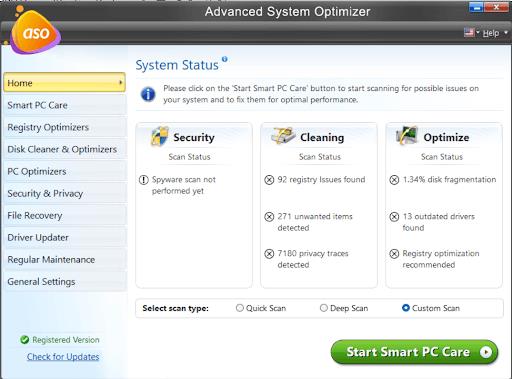
Это даст вам возможность начать сканирование. Нажмите на нее, и программа начнет искать проблемы со стабильностью вашего ПК.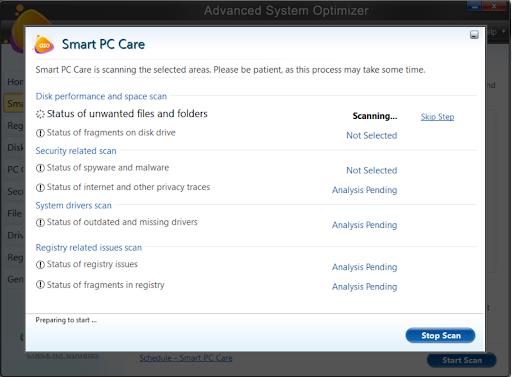
Сканер измеряет ваш компьютер с помощью четырех сканирований. Он тщательно просматривает каждый сектор вашего ПК, чтобы проанализировать все возможные проблемы, вызывающие высокую загрузку ЦП и ошибки брокера во время выполнения.
После завершения сканирования программное обеспечение позволяет оптимизировать проблемы. Просто нажмите «Оптимизировать», и все будет сделано.
Оптимизация может занять некоторое время; однако это фоновый процесс. После завершения оптимизации перезагрузите компьютер, и все проблемы, включая высокую загрузку ЦП Runtime Broker, будут решены!

![[РЕШЕНО] Как исправить ошибки Runtime Broker (RuntimeBroker.exe) [РЕШЕНО] Как исправить ошибки Runtime Broker (RuntimeBroker.exe)](/resources1/images2/image-6738-0408150610335.png)
![[РЕШЕНО] Как исправить ошибки Runtime Broker (RuntimeBroker.exe) [РЕШЕНО] Как исправить ошибки Runtime Broker (RuntimeBroker.exe)](/resources1/images2/image-8637-0408150610669.png)
![[РЕШЕНО] Как исправить ошибки Runtime Broker (RuntimeBroker.exe) [РЕШЕНО] Как исправить ошибки Runtime Broker (RuntimeBroker.exe)](/resources1/images2/image-1945-0408150610954.jpg)
![[РЕШЕНО] Как исправить ошибки Runtime Broker (RuntimeBroker.exe) [РЕШЕНО] Как исправить ошибки Runtime Broker (RuntimeBroker.exe)](/resources1/images2/image-3845-0408150611295.jpg)
![[РЕШЕНО] Как исправить ошибки Runtime Broker (RuntimeBroker.exe) [РЕШЕНО] Как исправить ошибки Runtime Broker (RuntimeBroker.exe)](/resources1/images2/image-7051-0408150611575.png)
![[РЕШЕНО] Как исправить ошибки Runtime Broker (RuntimeBroker.exe) [РЕШЕНО] Как исправить ошибки Runtime Broker (RuntimeBroker.exe)](/resources1/images2/image-671-0408150611917.jpg)
![[РЕШЕНО] Как исправить ошибки Runtime Broker (RuntimeBroker.exe) [РЕШЕНО] Как исправить ошибки Runtime Broker (RuntimeBroker.exe)](/resources1/images2/image-639-0408150612220.png)
![[РЕШЕНО] Как исправить ошибки Runtime Broker (RuntimeBroker.exe) [РЕШЕНО] Как исправить ошибки Runtime Broker (RuntimeBroker.exe)](/resources1/images2/image-4158-0408150612550.jpg)
![[РЕШЕНО] Как исправить ошибки Runtime Broker (RuntimeBroker.exe) [РЕШЕНО] Как исправить ошибки Runtime Broker (RuntimeBroker.exe)](/resources1/images2/image-7364-0408150612835.png)
![[РЕШЕНО] Как исправить ошибки Runtime Broker (RuntimeBroker.exe) [РЕШЕНО] Как исправить ошибки Runtime Broker (RuntimeBroker.exe)](/resources1/images2/image-9264-0408150613170.png)
![[РЕШЕНО] Как исправить ошибки Runtime Broker (RuntimeBroker.exe) [РЕШЕНО] Как исправить ошибки Runtime Broker (RuntimeBroker.exe)](/resources1/images2/image-2572-0408150613458.png)
![[РЕШЕНО] Как исправить ошибки Runtime Broker (RuntimeBroker.exe) [РЕШЕНО] Как исправить ошибки Runtime Broker (RuntimeBroker.exe)](/resources1/images2/image-6091-0408150613792.png)
![[РЕШЕНО] Как исправить ошибки Runtime Broker (RuntimeBroker.exe) [РЕШЕНО] Как исправить ошибки Runtime Broker (RuntimeBroker.exe)](/resources1/images2/image-780-0408150614214.png)
![[РЕШЕНО] Как исправить ошибки Runtime Broker (RuntimeBroker.exe) [РЕШЕНО] Как исправить ошибки Runtime Broker (RuntimeBroker.exe)](/resources1/images2/image-8714-0408150614491.png)
![[РЕШЕНО] Как исправить ошибки Runtime Broker (RuntimeBroker.exe) [РЕШЕНО] Как исправить ошибки Runtime Broker (RuntimeBroker.exe)](/resources1/images2/image-2885-0408150614709.png)
![[РЕШЕНО] Как исправить ошибки Runtime Broker (RuntimeBroker.exe) [РЕШЕНО] Как исправить ошибки Runtime Broker (RuntimeBroker.exe)](/resources1/images2/image-4375-0408150617139.png)
![[РЕШЕНО] Как исправить ошибки Runtime Broker (RuntimeBroker.exe) [РЕШЕНО] Как исправить ошибки Runtime Broker (RuntimeBroker.exe)](/resources1/images2/image-2615-0408150617589.jpg)
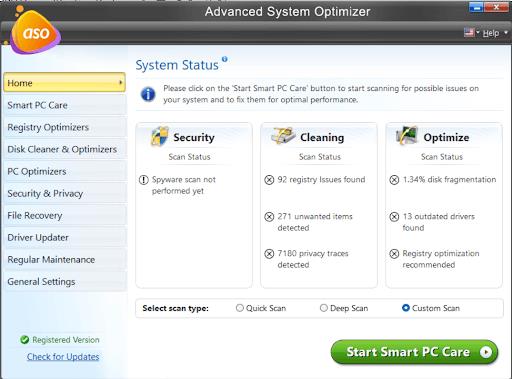
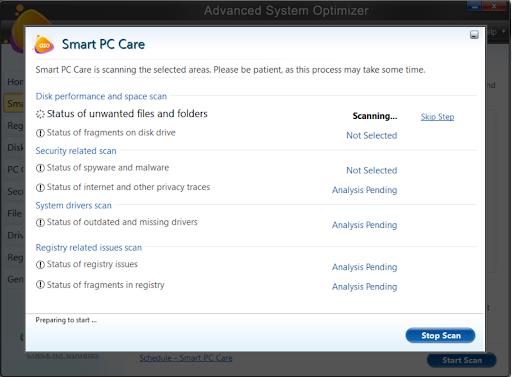

![Как решить проблему «Sims 4 Сим не спит»? [ПРОВЕРЕННЫЕ СПОСОБЫ] Как решить проблему «Sims 4 Сим не спит»? [ПРОВЕРЕННЫЕ СПОСОБЫ]](https://luckytemplates.com/resources1/images2/image-6501-0408151119374.png)


![Исправить Dungeon Siege 2 без указателя мыши [ПРОВЕРЕННЫЕ СПОСОБЫ] Исправить Dungeon Siege 2 без указателя мыши [ПРОВЕРЕННЫЕ СПОСОБЫ]](https://luckytemplates.com/resources1/images2/image-5004-0408151143369.png)

![Ваш компьютер или сеть могут отправлять автоматические запросы [ИСПРАВЛЕНО] Ваш компьютер или сеть могут отправлять автоматические запросы [ИСПРАВЛЕНО]](https://luckytemplates.com/resources1/images2/image-1491-0408150724646.png)
